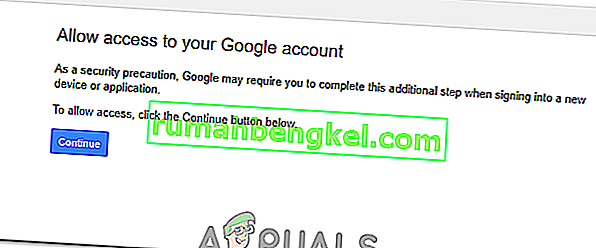IMAPは主に、Outlook、Apple Mailなどの他のメールクライアントでGoogle Gmailからメッセージを読み取るために使用されるプロトコルです。IMAPプロトコルを使用すると、リアルタイムで同期されるように複数のデバイスでアカウントを使用できます同じように。
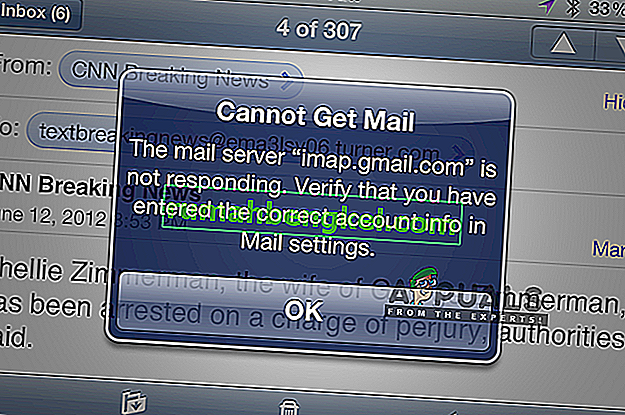
GmailのIMAPはかなり気の利いたもので、いくつかのプラットフォームで非常にうまく機能します。これは最良の1つであることが知られていますが、それにもかかわらず、iDevicesで「imap.gmail.comが応答していません」というエラーが報告されることがよくあります。この問題は中間的に、時には大規模に発生します。たとえば最近、Googleには、数千人のユーザーが一時的にエラーメッセージを受け取るという問題がありました。この記事では、この問題が発生する理由とそれを解決するために何をすべきかについて、すべての原因について説明します。
以下の手順に進む前に、次のメールサーバーを使用してみてください。
imap.googlemail.com smtp.googlemail.com
IMAP.Gmail.comが応答しない原因は何ですか?
このエラーメッセージは、iPhoneなどのモバイルデバイスでよく見られます。これらのエラーメッセージはデスクトップにも表示されますが、頻度は非常に低いです。多数のユーザーレポートを分析し、詳細な分析を行った後、この問題が発生する理由のリストを思いつきました。
- エラー状態のアプリケーション:モバイルアプリケーションがネットワークインターフェイスでエラー状態になる可能性があります。この場合、アプリケーションのクイックリフレッシュが機能します。
- SSLの無効化: SSLは非常に重要なセキュリティコンポーネントであり、このコンポーネントがないと、多くのネットワーク接続が機能しなくなります。GmailのIMAPはこれらの1つであり、SSLが無効になっていると(場合によっては)機能しません。
- エラー状態の電子メール:電子メールアカウントに追加した電子メールには、いくつかのコンポーネントと構成があります。構成ファイルがエラー状態にあり、正しく機能していない可能性があります。この場合、メールアドレスを再度追加すると問題が解決します。
- 古いアプリケーション:多くの主要なソフトウェアディストリビューター(Apple、BlackBerryなど)がすぐに急いでこの問題を修正するアップデートをリリースしました。アプリケーションを更新していない場合は、更新することをお勧めします。
- ネットワークエラー:ネットワークが制限されている場合、アプリケーションは正しいサーバーと通信できません。
- サーバーの怒り:バックエンドで実際にGoogleのサーバーに問題がある場合、問題が発生するまで待つ以外にできることはありません。サーバーが修正されると、メールクライアントが自動的に機能し始めます。
ソリューションを開始する前に、オープンでアクティブなインターネット接続が必要であることを説明することが重要です。制限されたネットワーク(プロキシサーバーなどがあるネットワーク)接続は、クライアントとGmailのサーバー間の接続を妨げる可能性があります。
解決策1:アプリケーションを強制終了する
最初に試すべきことは、アプリケーションを強制終了することです。アプリケーションが(バックグラウンドでも)実行されているときは常に、アプリケーションによって使用されるいくつかの格納された変数があります。これらのいずれかが破損したり、アプリケーションのモジュールの一部がエラー状態になったりすると、アプリケーションは、議論中のエラーメッセージのようないくつかの奇妙な問題を引き起こします。
モバイルアプリケーションを使用している場合は、アプリケーションを適切に閉じてください(最近のアプリケーションからも削除してください)。コンピューターを使用している場合は、アプリケーションを終了してから、タスクマネージャーに移動してタスクを終了します。アプリケーションを強制的に閉じた後、アプリケーションを再度開き、問題が解決したかどうかを確認します。
解決策2:自分のアカウントにメールを送信する
非常に役立つことが判明した別の回避策は、自分自身(自分のアカウント)にメールを送信することです。これが行うことは、電子メールアカウントをぎくしゃくさせ、強制的にモジュールを起動して実行させることです。これは、あなたが直面している応答しない問題を解決するかもしれません。
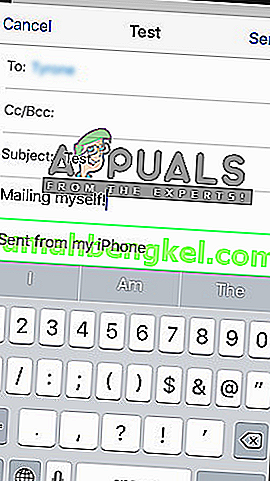
(このエラーが表示されているところから)ネイティブのメールアプリケーションに移動し、自分のメールアドレスにメールを作成して送信します。また一方で、数秒待ってリフレッシュあなたの受信トレイを。メールを受信したら、アカウントを更新して、問題が完全に解決されるかどうかを確認してください。
解決策3:OS /メールクライアントの更新
前述したように、過去にメールクライアント自体がエラー状態になり、GoogleのIMAPサーバーにアクセスできない場合もいくつかありました。この問題を修正するには、オペレーティングシステムを最新のビルドに更新する必要があります。これは、Appleが電子メールクライアントの問題を解決するための特別なアップデートをリリースしたAppleユーザーに特に当てはまります。
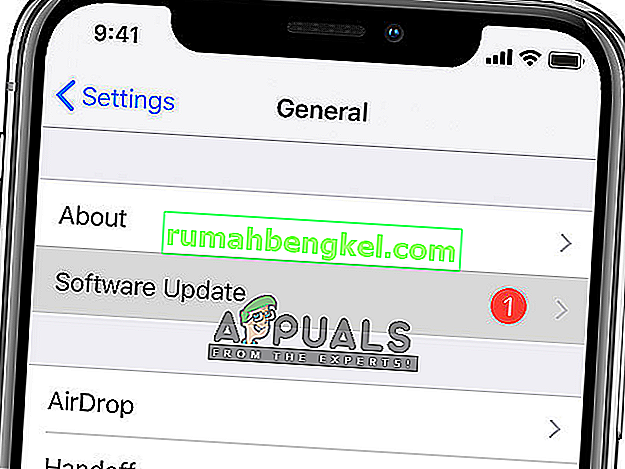
他のクライアントを使用している場合は、必ず最新バージョンに更新してください。更新後、クライアント/デバイスを完全に再起動し、正しいネットワークに再接続した後、もう一度メールを同期してみて、問題が解決したかどうかを確認します。また、メールクライアントを再インストールしてみて、問題が解決するかどうかを確認してください。特にGmailを使用している場合は、完全にアンインストールしてから再インストールしてください。
解決策4:インターネット接続を確認する
また、インターネット接続が悪いためにエラーが発生するケースもいくつかありました。インターネット接続にいくつかの制限があり、機能しない場合があります。あなたは必要があり、あなたのデータネットワークに切り替えてみてください(携帯電話ネットワーク)との問題はまだその場合に存在しているかどうかを確認します。また、モバイルデータ設定に移動し、そこにリストされているすべてのアプリケーションに対してモバイルデータの使用を有効にします。これにより、問題が修正されることがわかっている場合があるためです。
問題が存在しない場合は、使用していたネットワークが正しく機能していなかったことを意味します。したがって、それを変更することを検討する必要があります。それでもimap.gmail.comが新しい接続で応答しない場合は、おそらく他の問題があることを意味します。あなたは問題を解決するために他の解決策を実行することができます。
注:プロキシサーバーの使用を含むインターネット接続を使用していないことを確認してください。
解決策5:アカウントを削除して再度追加する
このエラーメッセージの最も一般的な修正は、アカウントを完全に削除してから、もう一度追加することです。これを行うと、アカウントがすべての構成と設定とともにデバイスから削除されます。したがって、メールアドレスを再度ログインすると、すべての構成がゼロから構築され、問題が発生した場合は解決されます。
この記事では、iPhoneからメールアカウントを削除する方法について説明します。Androidまたはその他のデバイスで手順を複製できます。
- iPhoneデバイスで[ 設定]を開き、[ メール ]をクリックします。アカウントのタイトルの下にある次のページに、そこにリストされているすべてのアカウントとすべての詳細が表示されます。問題の原因となっているGmailアカウントを選択します。
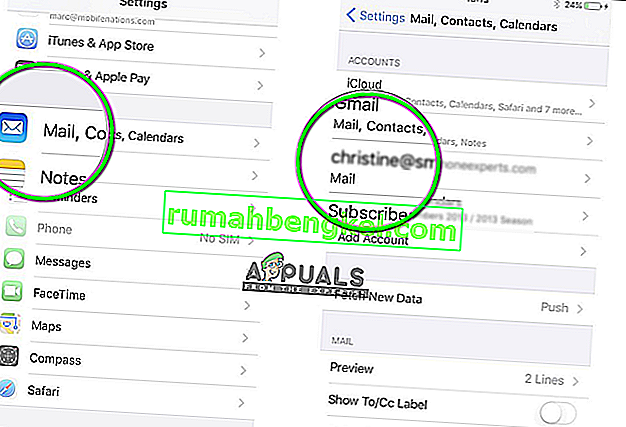
- 次に、ページの下部に移動し、[このアカウントを削除]を選択します。
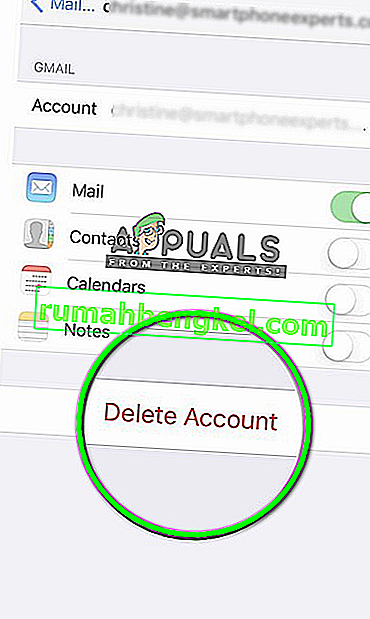
- アカウントが削除されます。次に、[設定]、[ メール]の順に移動します。ここで、アカウントのタイトルの下に、[ アカウントを追加]ボタンが表示されます。それをクリックして、すべての資格情報を入力します。
- Gmailアカウントにアクセスして、問題が解決するかどうかを確認してください。
解決策6:Googleアカウントへのアクセスを許可する
場合によっては、別のデバイスへのログインを承認していないため、Gmailアカウントが機能しないことがあります。そのためには、次の手順を試してください。
- 次のURLをコピーしてブラウザに貼り付けます。
//accounts.google.com/b/0/DisplayUnlockCaptcha
- クリックして「続行」ボタンを押します。
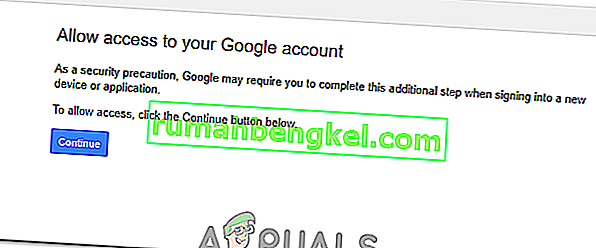
- 問題が解決しないかどうかを確認します。